
C++: ПР № 2 , Лек. №3.
Практична робота №2.
Типи даних в мові С++
Мета роботи : вивчити класифікацію типів і їх внутрішнє представлення в мові С++, навчитися працювати із стандартними типами даних.
При виконанні лабораторної роботи для кожного завдання вимагається написати програму на мові С++, яка отримує на вході дані і виводить їх на екран у відформатованому вигляді. Введення даних здійснюється з клавіатури з урахуванням вимог до вхідних даних, що містяться в постановці завдання. Обмеженнями на вхідні дані є допустимий діапазон значень використовуваних числових типів в мові С++.
Теоретичні відомості.
Ознайомтеся з матеріалом лекції 8.
Створення консольного застосування
Консоль - це інтерфейс, використовуваний програмою, що працює в текстовому режимі. Програма має вхідний і вихідний буфери. Вхідний буфер пов'язаний з клавіатурою, вихідний з екраном. Кожна програма, що працює в текстовому режимі, взаємодіє з Windows через консоль.
Для консолі Windows автоматично створює вікно, яке має практично ті ж властивості, що і звичайне вікно Windows. Відповідно консольне застосування - це застосування, що працює в текстовому режимі і не створює власних вікон.
Створення нового проекту
Для створення нового проекту виберіть New. з меню File. Ця команда відкриває вікно діалогу New. Тут ви повинні виконати наступне:
вибрати тип створюваного застосування;
вибрати місце розташування папки створюваного проекту;
вказати ім'я проекту.
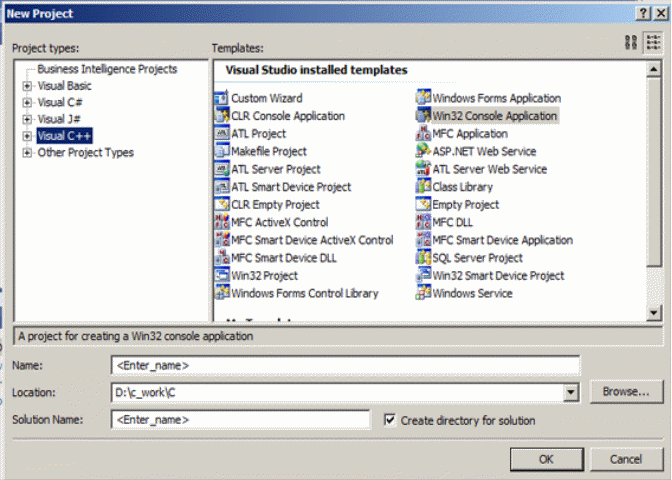
Project types |
Visual C++. |
Templates (шаблони) |
оскільки вимагається створити консольне застосування, слід вибрати опцію Win32 Console Application. |
Location (місце розташування) |
Інформація про розміщення нової робочої області проекту вводиться в це поле . Тут вкажіть особисту папку. Це можна зробити, скориставшись розташованою справа кнопкою Browse. (перегляд). |
Project Name ((ім'я проекту), |
Задайте ім'я нового проекту, наприклад, First. Одночасно з введенням імені проекту, це ж ім'я автоматично додається як підкаталог в полі Location. |
Після виконання описаних дій натисніть кнопку OK, внаслідок чого на екрані з'явиться інформаційне вікно майстра створення консольного застосування.
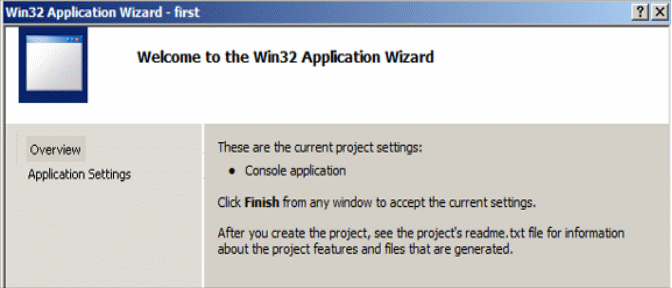
Натисніть Application Setting. Інформація у вікні оновитися.

Майстер пропонує декілька варіантів створення заготівель застосування.
Зупинимося на "найважчому" варіанті - вибір перемикача An empty project (порожній проект). При цьому не створюються ніяких додаткових файлів - тільки файл проекту. Надалі в нього треба буде додати файли, що містять текст програми.
Отже, ми підготували місце для розміщення нашої програми.
Тепер додамо в проект чистий файл. У нім набиратимемо текст нашої програми. Для цього необхідно виконати наступні дії:
У вікні Solution Explorer Вам необхідно клацнути правою кнопкою на папці під назвою Source Files.
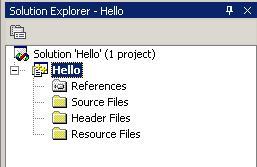
У меню вибираємо Add ->Add New Item..

Відкривається вікно вибору файлів. Знову у вас величезний вибір. Зараз необхідно вибрати значок C++ File (файл, що містить програму на мові С).
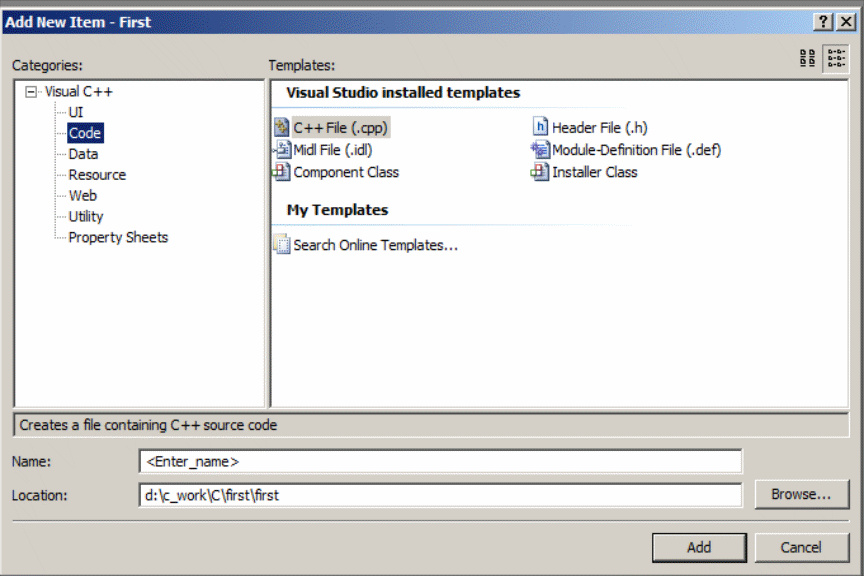
У текстовому полі Name (ім'я файлу) введіть ім'я файлу, наприклад Lab_02.
Натисніть кнопку Open.
Перші рядки програми.
#include <iostream> - ця строчка підключає в програму файл, в якому знаходяться описи різних функцій, реалізованих іншими програмістами. Ця програма дає можливість використовувати функції що знаходяться в бібліотеці iostream.
using namespace std; - в мові С++ існує поняття простір імен. Цей простір визначає деяку область, на яку доводяться дії оператора або функції. Для того, щоб використовувати оператори, що знаходиться в певному просторі, необхідно підключити цей простір у свою програму. Ми підключаємо простір під назвою std.
Далі йде текст програми.
Комп'ютер розуміє тільки мову машинних кодів. І перш ніж програма виконуватиметься комп'ютером, треба її перекласти мовою машинних кодів. Це робить КОМПІЛЯТОР. Проекти, написані на C, включають багато файлів. Прокомпілюємо відразу усі файли, включені в проект. Для цього в рядку меню виберете Build (побудувати), потім Rebuild Solution (перебудувати усе)
P. S.
Ви повинно бути звернули увагу на те, що ми вживаємо лише латинські символи при виводі на екран даних. Це пов'язано з тим, що програму ми з Вами писали в ОС Windows, а виконання її здійснюється в MS DOS. Річ у тому, що кожен символ має в будь-якій операційній системі свій числовий код. І система ідентифікує його саме за цим кодом. Символьні кода кирилиці в MS DOS і Windows не співпадають, тому програма з використанням киррилицы працюватиме не коректно. Наприклад, написали ми в Windows:
cout<<"Утро";
А на экран выводиться:
µЄЁю
Це легко пояснити тим, що в Windows, наприклад, буква про - 238, а в DOS цьому коду відповідає буква ю. Коду ж латиниці співпадають в обох ОС.
Завдання до лабораторної роботи.
Див. додаток 1.
Вказівки до виконання роботи.
Кожне завдання необхідно вирішити відповідно до вивчених методів обробки даних і перетворення типів даних в мові С++.
Слід реалізувати кожне завдання відповідно до приведених етапів:
вивчити словесну постановку завдання, виділивши при цьому усі види даних;
вибрати метод рішення задачі, якщо це необхідно;
розробити графічну схему алгоритму, якщо це необхідно;
записати розроблений алгоритм на мові С++;
розробити контрольний тест до програми;
відлагодити програму;
представити звіт по роботі.
Вимоги до звіту.
Звіт по лабораторній роботі повинен відповідати наступній структурі.
Титульний аркуш.
Словесна постановка завдання. У цьому підрозділі проводиться повний опис завдання. Описується суть завдання, аналіз фізичних величин, що входять в неї, область їх допустимих значень, одиниці їх виміру, можливі обмеження, аналіз умов при яких завдання має рішення (не має рішення), аналіз очікуваних результатів.
Алгоритм розв’язання задачі. У підрозділі описується розробка структури алгоритму. Блок-схема алгоритму.
Лістинг програми. Підрозділ повинен утримувати текст програми на мові програмування З++, реалізований в середовищі MS Visual Studio.
Контрольний тест. Підрозділ містить набори початкових даних і отримані в ході виконання програми результати.
Висновки по лабораторній роботі.
Відповіді на контрольні питання.
Контрольні питання
Як визначаються межі діапазону базового типу залежно від пам'яті, що виділяється під цей тип?
Чому в З++ символьний тип вважається підмножиною цілочисельного типу?
Приклад|зразок| розв’язання задачі.
